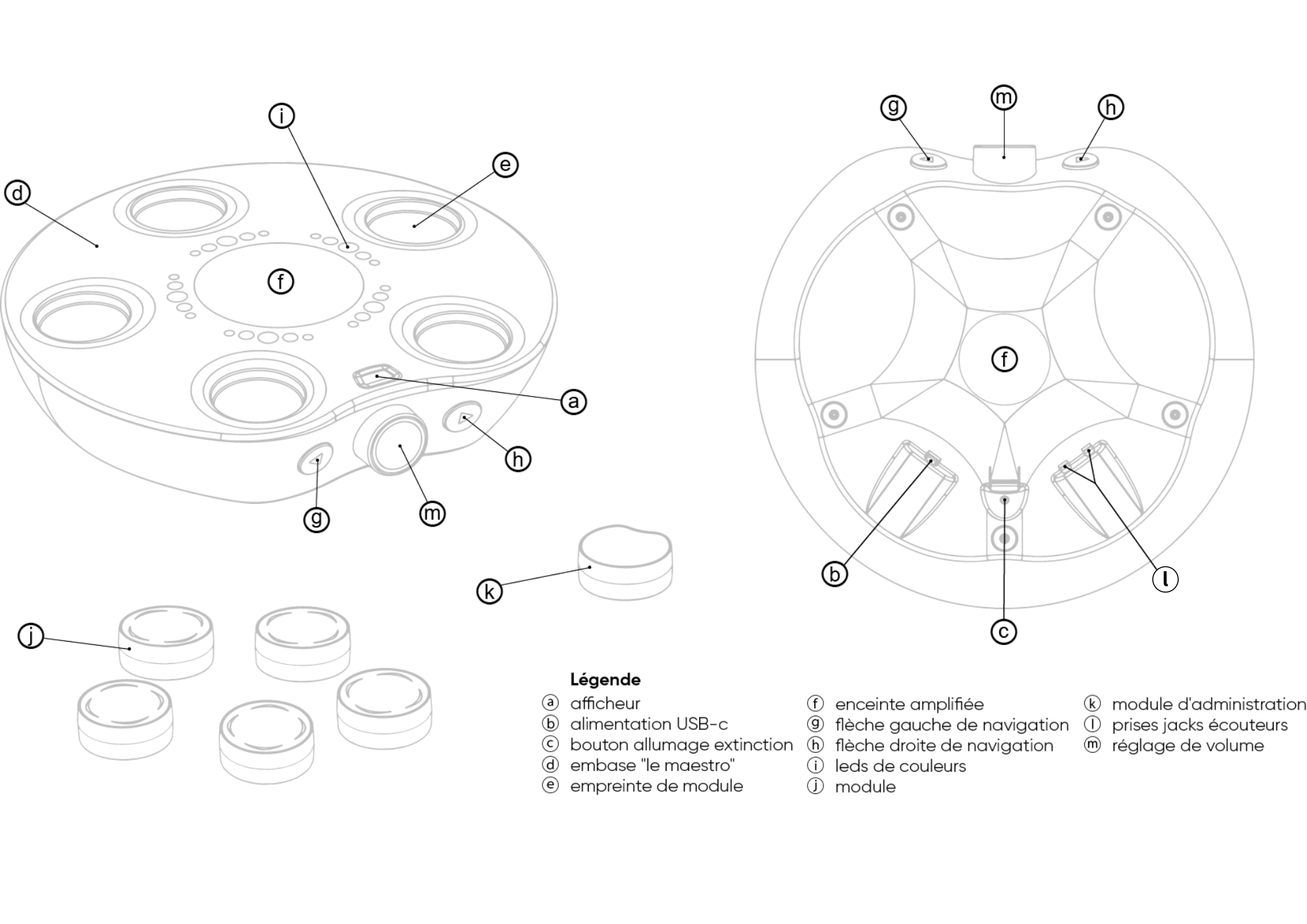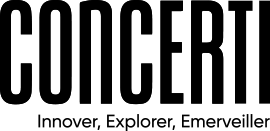Utilisation du maestro
Comment mettre en pause l’orchestration en cours sur le maestro ?
×
Comment mettre en pause l’orchestration en cours sur le maestro ?
Vous pouvez mettre en pause l’orchestration en cours en appuyant une fois sur la flèche de gauche.
L'orchestration revient au début et attend que vous posiez ou tourniez un module pour démarrer.
Où se trouve le bouton de volume du maestro ?
×
Où se trouve le bouton de volume du maestro ?
Le bouton de volume est situé en façade de votre maestro et indiqué par ⓜ dans le guide de prise en main. Tournez ce bouton afin d’ajuster le niveau sonore.
Comment revenir à l’affichage orchestrations ?
×
Comment revenir à l’affichage orchestrations ?
Lorsque l’icône de volume ou l’icône de la batterie sont affichées, vous pouvez appuyer sur le bouton central pour revenir à l’affichage des orchestrations.
Batterie, chargement et autonomie
Puis-je utiliser le maestro pendant qu’il est en charge ?
×
Puis-je utiliser le maestro pendant qu’il est en charge ?
Le maestro peut être utilisé pendant qu’il est en cours de charge. Il est toutefois recommandé de le poser sur une surface stable pour garantir une bonne ventilation et éviter tout mouvement accidentel du câble.
Comment et combien de temps faut-il pour recharger le maestro ?
×
Comment et combien de temps faut-il pour recharger le maestro ?
Pour recharger votre maestro, il suffit de le connecter à une source d’alimentation (chargeur fourni, ordinateur) via le câble USB-C fourni. Le temps de recharge complet est de 5 heures.
Comment connaître le niveau de charge de la batterie via l’affichage lumineux du bouton central ?
×
Comment connaître le niveau de charge de la batterie via l’affichage lumineux du bouton central ?
En temps normal, l’affichage lumineux du bouton central vous donne une indication sur le niveau de batterie :
- Vert : batterie supérieure à 20%
- Orange : batterie comprise entre 5% et 20%
- Rouge : batterie inférieure à 5%
Lorsque la batterie atteint 5%, nous vous conseillons de recharger votre maestro.
Nettoyage et entretien
Comment nettoyer et entretenir le maestro ?
×
Comment nettoyer et entretenir le maestro ?
Après de nombreux tests, nous vous conseillons l’utilisation éponge « magique » légèrement imbibée d’eau, qui n’ont pas recours à des produits chimiques agressifs.
Le maestro ne doit jamais être immergé dans l’eau, placé au lave-vaisselle, exposé à une source de chaleur, nettoyé avec des produits abrasifs ou pulvérisé directement avec un liquide.
Portabilité et robustesse
Librairie musicale : fonctionnement et gestion
Comment fonctionne la librairie musicale ?
×
Comment fonctionne la librairie musicale ?
Votre maestro est livré avec 20 orchestrations préinstallées, réalisées par Concerti.
Une orchestration est une œuvre musicale ou sonore, faisant partie de collections telles que les Classiques, les Contes, les Berceuses, les Dansantes, les Populaires, les Relaxantes et les Originales.
Chaque collection est adaptée à tous les publics et peut être utilisée spécifiquement par un professionnel dans le cadre d’un usage lié à sa pratique.
Comment puis-je changer d’orchestration sur le maestro ?
×
Comment puis-je changer d’orchestration sur le maestro ?
Pour sélectionner ou changer d’orchestration sur votre maestro :
- Allumez votre maestro en cliquant sur le bouton ⓒ situé en dessous.
- Sélectionnez une orchestration en appuyant sur les flèches ⓖ ou ⓗ situées sur l’avant de l’appareil.
- Une voix indique le titre de l’orchestration choisie.
- Une information numérotée apparait sur l’afficheur.
Comment puis-je ajouter des orchestrations sur le maestro ?
×
Comment puis-je ajouter des orchestrations sur le maestro ?
Pour ajouter de nouvelles orchestrations, suivez ces étapes :
- Votre maestro allumé, connectez-le à votre ordinateur avec le câble USB-C fourni.
- Un disque externe « MAESTRO » apparaîtra sur le bureau de votre ordinateur.
- Rendez-vous sur la page librairie musicale de notre site.
- Après vous être connecté à votre espace personnel, vous aurez accès à l’ensemble de la librairie musicale du maestro.
- Sélectionnez la ou les orchestrations que vous désirez télécharger.
- Cliquez sur « télécharger » ; le temps de préparation de votre fichier peut être plus ou moins long selon votre connexion internet.
- Décompressez le fichier zip, si vous avez choisi plusieurs orchestrations, et ouvrez le dossier qui vient de se créer.
- Glissez la ou les orchestrations téléchargées dans le disque externe « MAESTRO » votre ordinateur.
- Le maestro se comportant comme une clé USB, éjectez correctement le disque externe « MAESTRO » en fonction de votre système d’exploitation.
- Déconnectez le câble de votre maestro, puis de votre ordinateur.
- Éteignez et redémarrez votre maestro pour que les nouvelles orchestrations soient accessibles.
Puis-je utiliser un casque avec le maestro ?
×
Puis-je utiliser un casque avec le maestro ?
Oui, en le connectant sur l’une des deux sorties jack 3.5 situées sous le maestro. Vous avez la possibilité de connecter jusqu’à deux casques filaires via ces prises jack.
Puis-je connecter le maestro sur une enceinte externe ?
×
Puis-je connecter le maestro sur une enceinte externe ?
Vous pouvez, en effet, connecter votre maestro sur un système d’amplification externe via les prises jacks situés sous le maestro, avec une connectique adaptée à votre équipement (câble non fourni).
L’ajout d’une orchestration a échoué. Que puis-je faire ?
×
L’ajout d’une orchestration a échoué. Que puis-je faire ?
- Veuillez-vous assurer que votre maestro est correctement connecté à votre ordinateur via le câble USB-C fourni.
- Assurez-vous également que le fichier de l’orchestration est entièrement copié sur votre maestro et qu’il est placé dans le disque dur externe “MAESTRO” de votre ordinateur.
- Si le problème persiste, consultez la section Support Technique de votre guide de prise en main ou contactez-nous directement.
Connectivité et mises à jour
Le maestro peut-il se connecter à Internet ou au Wi-Fi ?
×
Le maestro peut-il se connecter à Internet ou au Wi-Fi ?
Non, le maestro ne dispose pas de connectivité Wi-Fi ou Bluetooth. L’ajout de contenu (orchestrations) ou de mise à jour s’effectue uniquement via un ordinateur et le câble USB-C fourni.
Puis-je connecter le maestro à une application mobile ?
×
Puis-je connecter le maestro à une application mobile ?
Actuellement, il n’existe pas d’application mobile associée au maestro. Toutes les fonctions de gestion et de mise à jour s’effectuent via le site internet de Concerti via la connexion USB.
Je rencontre des difficultés avec le maestro
Que faire si le maestro est bloqué et ne répond plus ?
×
Que faire si le maestro est bloqué et ne répond plus ?
Si jamais votre maestro reste bloqué, vous pouvez l’éteindre de manière forcée en appuyant huit secondes en continu sur le bouton d’allumage.
Si le problème persiste ou qu’il devient récurrent, n’hésitez pas à prendre contact avec notre service technique.
Le maestro ne s’éteint plus
×
Le maestro ne s’éteint plus
- Assurez-vous que le bouton d’alimentation fonctionne correctement. Il pourrait être bloqué ou endommagé.
- Si le problème persiste, il se peut qu’il y ait un problème logiciel ou matériel nécessitant une assistance technique.
Le maestro s’allume tout seul
×
Le maestro s’allume tout seul
- Vérifiez si des boutons ou des modules sont en contact avec les boutons volume ou de marche qui pourraient les activer involontairement.
- Assurez-vous que le maestro est stocké dans un endroit où il n’est pas susceptible d’être allumé accidentellement.
- Si cela continue, cela peut indiquer un dysfonctionnement interne nécessitant une évaluation par le service technique.
Le maestro s’allume puis s’éteint
×
Le maestro s’allume puis s’éteint
Vérifiez le niveau de charge de la batterie. S’il est faible, rechargez complètement votre maestro.
Contactez le support technique pour une assistance.
Le maestro ne s’allume plus
×
Le maestro ne s’allume plus
- Assurez-vous que le chargeur et le câble fonctionnent correctement et que le maestro est chargé.
- Essayez une réinitialisation en débranchant et en rebranchant le maestro.
- S’il ne s’allume toujours pas, cela peut indiquer un problème plus sérieux nécessitant l’attention du support technique.
Recyclage du maestro
Ce qu’il faut savoir
×
Ce qu’il faut savoir
- Les centres de recyclage locaux peuvent prendre en charge une variété de produits électroniques. Cherchez en ligne ou contactez votre mairie pour trouver un centre de recyclage près de chez vous qui accepte les produits électroniques.
- Certains magasins d’électronique ou événements spéciaux dans votre région peuvent offrir des services de collecte pour le recyclage des appareils électroniques.
- En Europe, la Directive sur les déchets d’équipements électriques et électroniques (DEEE) encourage le recyclage des appareils électroniques. Les points de collecte conformes à la DEEE sont équipés pour traiter ces déchets.
- Il est crucial de ne pas jeter les appareils électroniques comme le maestro avec les ordures ménagères régulières en raison des substances potentiellement nocives qu’ils peuvent contenir. Le recyclage approprié aide à prévenir la pollution et à promouvoir la réutilisation des matériaux précieux.
- Contactez le service technique pour plus d’informations.